win7永久关闭各类消息通知的方法 Win7如何永久关闭系统通知消息
更新时间:2024-01-25 16:37:27作者:xiaoliu
在使用Win7系统的过程中,我们经常会遇到各种各样的系统通知消息,这些消息不仅会打断我们的工作,还会干扰我们的注意力,幸运的是我们可以采取一些方法来永久关闭这些系统通知消息,使我们的工作效率更高。接下来我将介绍一些Win7永久关闭各类消息通知的方法,帮助大家摆脱这些干扰,专注于自己的工作。
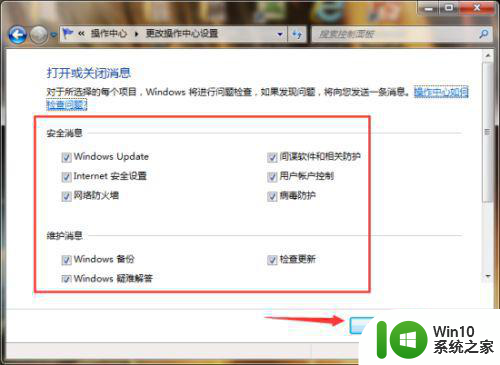
具体方法如下:
1、点击“开始”图标,在打开的开始菜单中点击“控制面板”选项。如图所示;
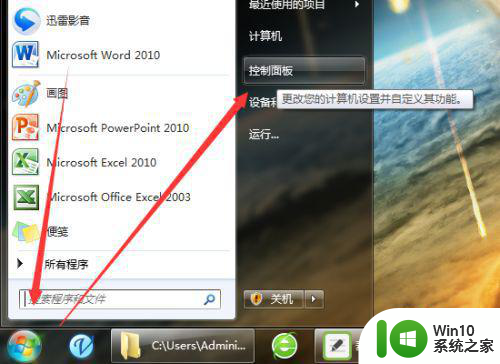
2、点击“控制面板”选项后,这个时候会打开“控制面板”对话窗口,如图所示;
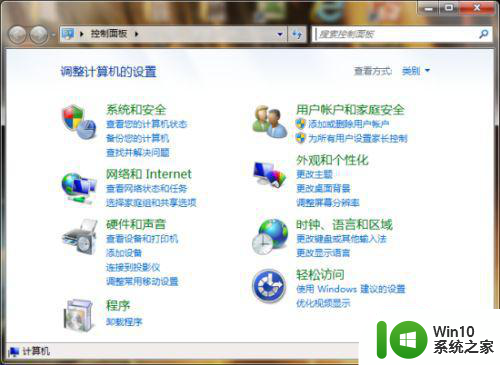
3、在打开的控制面板窗口,点击查看方式的下拉按钮,在弹出的选项中选择“小图标”选项。如图所示;
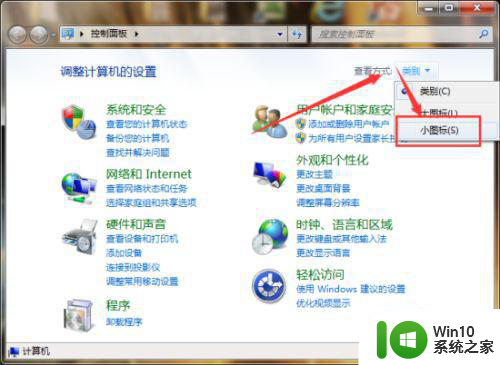
4、在控制面板窗口的图标切换到小图标格式后,找点“操作中心”选项点击并打开它。如图所示
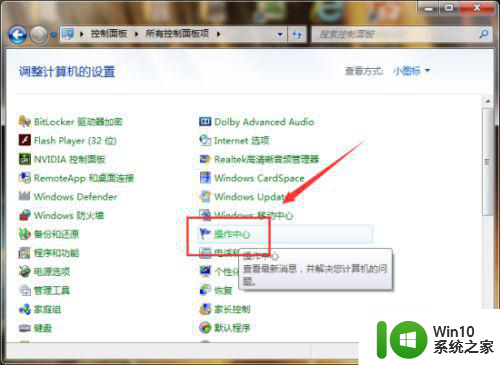
5、在打开的操作中心窗口中点击左侧的“更改操作中心设置”选项命令。如图所示;
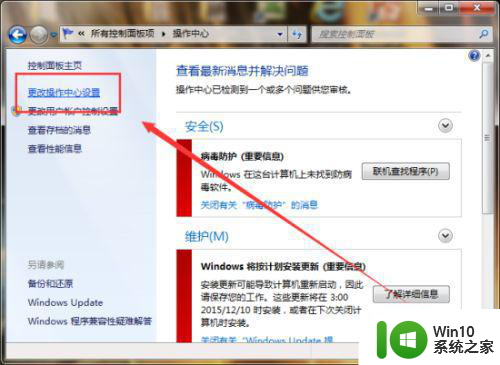
6、在更改操作中心设置窗口中我们可以来设置进行消息的通知和提示。设置好后点击“确定”按钮即可。如图所示;
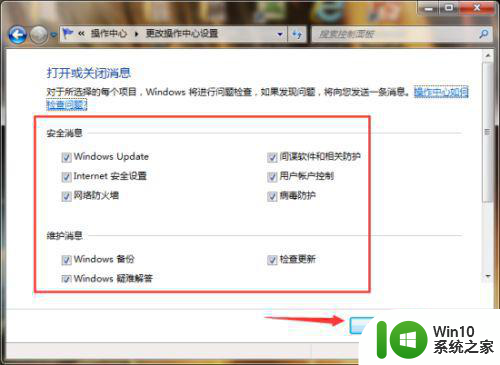
以上就是win7永久关闭各类消息通知的方法的全部内容,有需要的用户就可以根据小编的步骤进行操作了,希望能够对大家有所帮助。
win7永久关闭各类消息通知的方法 Win7如何永久关闭系统通知消息相关教程
- 如何关闭自动弹出的广告win7 win7弹出来的广告怎么永久关闭
- win7弹出来的广告怎么永久关闭 win7关闭广告弹窗的方法
- win7永久关闭驱动程序强制签名设置方法 win7如何永久关闭驱动程序强制签名
- win7脱机工作弹窗怎么关闭 win7脱机工作弹窗怎么永久关闭
- 台式机win7系统电脑如何永久关闭自动锁屏 台式机win7系统如何关闭自动锁屏功能
- 怎么查win7系统是不是永久激活 win7查看是否永久激活的方法
- win7永久关闭触摸板设置方法 win7禁用触摸板设置教程
- windows7产品密钥永久免费2023 win7密钥激活码永久版各版本大全
- 一招快速关闭win7讲述人功能的方法 win7讲述人怎么永久关闭
- 如何关闭win7电脑浏览器头条推送通知 win7浏览器如何关闭头条新闻弹窗提示
- win7开机总跳出帮助和支持如何永久关闭 Win7开机帮助和支持如何关闭
- win7通知栏没有显示图标解决方法 win7通知栏图标消失怎么办
- window7电脑开机stop:c000021a{fata systemerror}蓝屏修复方法 Windows7电脑开机蓝屏stop c000021a错误修复方法
- win7访问共享文件夹记不住凭据如何解决 Windows 7 记住网络共享文件夹凭据设置方法
- win7重启提示Press Ctrl+Alt+Del to restart怎么办 Win7重启提示按下Ctrl Alt Del无法进入系统怎么办
- 笔记本win7无线适配器或访问点有问题解决方法 笔记本win7无线适配器无法连接网络解决方法
win7系统教程推荐
- 1 win7访问共享文件夹记不住凭据如何解决 Windows 7 记住网络共享文件夹凭据设置方法
- 2 笔记本win7无线适配器或访问点有问题解决方法 笔记本win7无线适配器无法连接网络解决方法
- 3 win7系统怎么取消开机密码?win7开机密码怎么取消 win7系统如何取消开机密码
- 4 win7 32位系统快速清理开始菜单中的程序使用记录的方法 如何清理win7 32位系统开始菜单中的程序使用记录
- 5 win7自动修复无法修复你的电脑的具体处理方法 win7自动修复无法修复的原因和解决方法
- 6 电脑显示屏不亮但是主机已开机win7如何修复 电脑显示屏黑屏但主机已开机怎么办win7
- 7 win7系统新建卷提示无法在此分配空间中创建新建卷如何修复 win7系统新建卷无法分配空间如何解决
- 8 一个意外的错误使你无法复制该文件win7的解决方案 win7文件复制失败怎么办
- 9 win7系统连接蓝牙耳机没声音怎么修复 win7系统连接蓝牙耳机无声音问题解决方法
- 10 win7系统键盘wasd和方向键调换了怎么办 win7系统键盘wasd和方向键调换后无法恢复
win7系统推荐
- 1 风林火山ghost win7 64位标准精简版v2023.12
- 2 电脑公司ghost win7 64位纯净免激活版v2023.12
- 3 电脑公司ghost win7 sp1 32位中文旗舰版下载v2023.12
- 4 电脑公司ghost windows7 sp1 64位官方专业版下载v2023.12
- 5 电脑公司win7免激活旗舰版64位v2023.12
- 6 系统之家ghost win7 32位稳定精简版v2023.12
- 7 技术员联盟ghost win7 sp1 64位纯净专业版v2023.12
- 8 绿茶ghost win7 64位快速完整版v2023.12
- 9 番茄花园ghost win7 sp1 32位旗舰装机版v2023.12
- 10 萝卜家园ghost win7 64位精简最终版v2023.12